ASRock A-Tuning — утилита, предназначенная для настройки работы компьютеров, собранных на базе материнских плат ASRock без необходимости изменять настройки BIOS. Она содержит в себе большой набор инструментов для регулировки параметров работы процессора и системы охлаждения. В этой статье мы познакомимся с этой утилитой и узнаем какие возможности по настройке системы она нам предоставляет.
Вначале важно отметить, что вы лично сами несёте ответственность за выполненные вами настройки. Будьте аккуратны, действуя на свой страх и риск. Далее мы рассмотрим как установить и как пользоваться Asrock A Tuning Utility.
Установка утилиты ASRock A-Tuning
Процесс установки прост — всё дополнительное ПО для материнских плат ASRock можно найти на поставляемом вместе с платой оптическом диске. Если же у вас нет дисковода или самого оптического диска, или же само ПО на диске скорее всего сильно устарело, утилиту ASRock A-Tuning можно загрузить с официального сайта компании ASRock. В данной статье для примера использовалась материнская плата ASRock B450 Pro4. Важно отметить, что для разных материнских плат ASRock требуется своя, подходящая для них версия утилиты ASRock A-Tuning.
Как провести онлайн тюнинг вашего автомобиля?
Для того, чтобы загрузить установщик ASRock A-Tuning, выполните поиск материнской платы по её названию в браузере и перейдите на страницу этой материнской платы ASRock:
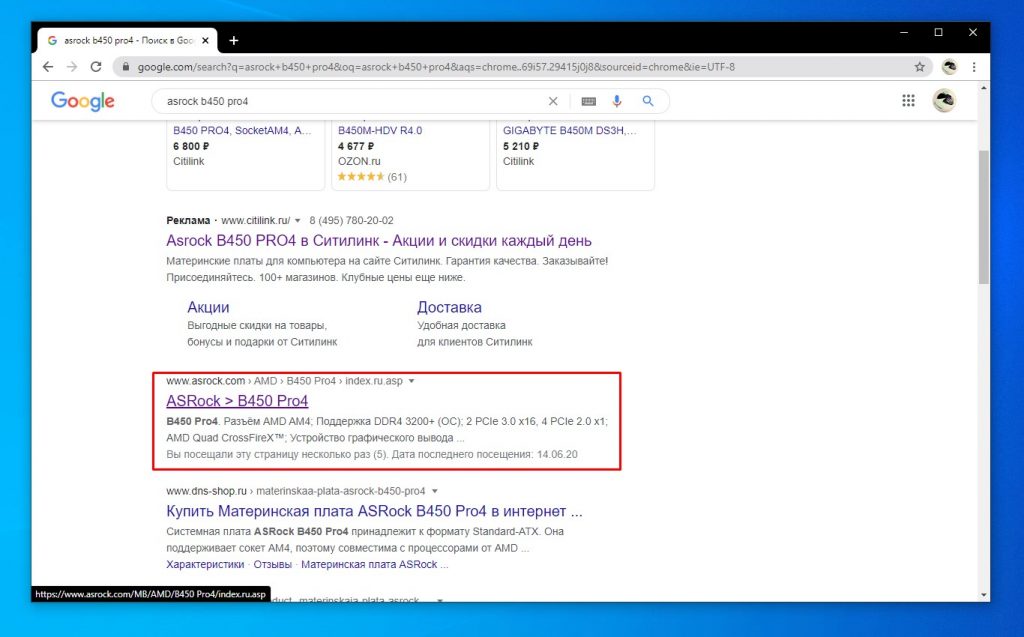
На сайте перейдите на вкладку Поддержка и нажмите кнопку Скачать:
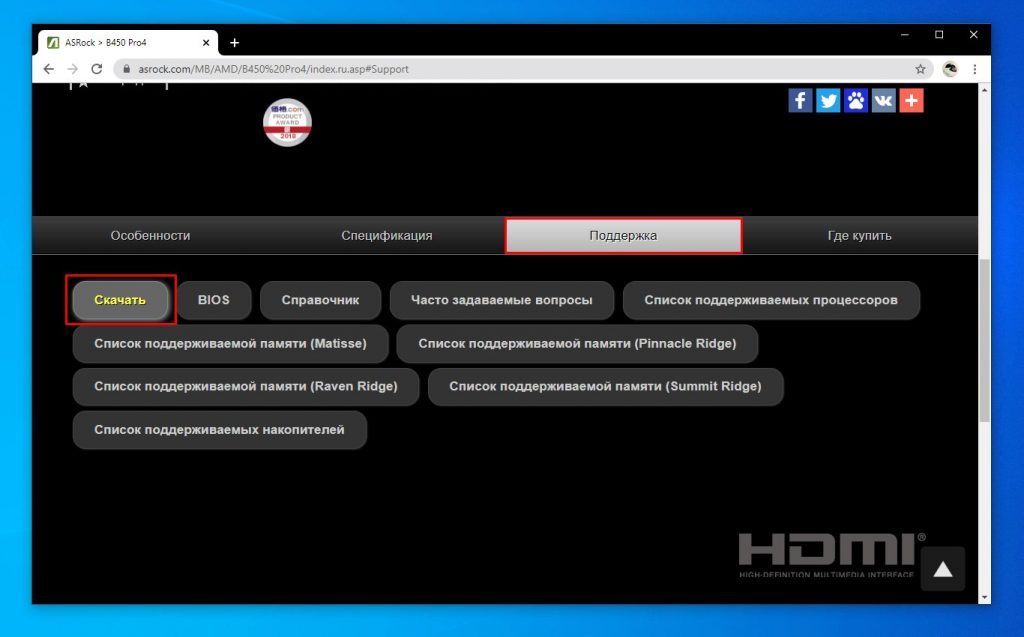
Укажите версию ОС, после этого загрузите ASRock A-Tuning Utility, выбрав сервер Global.
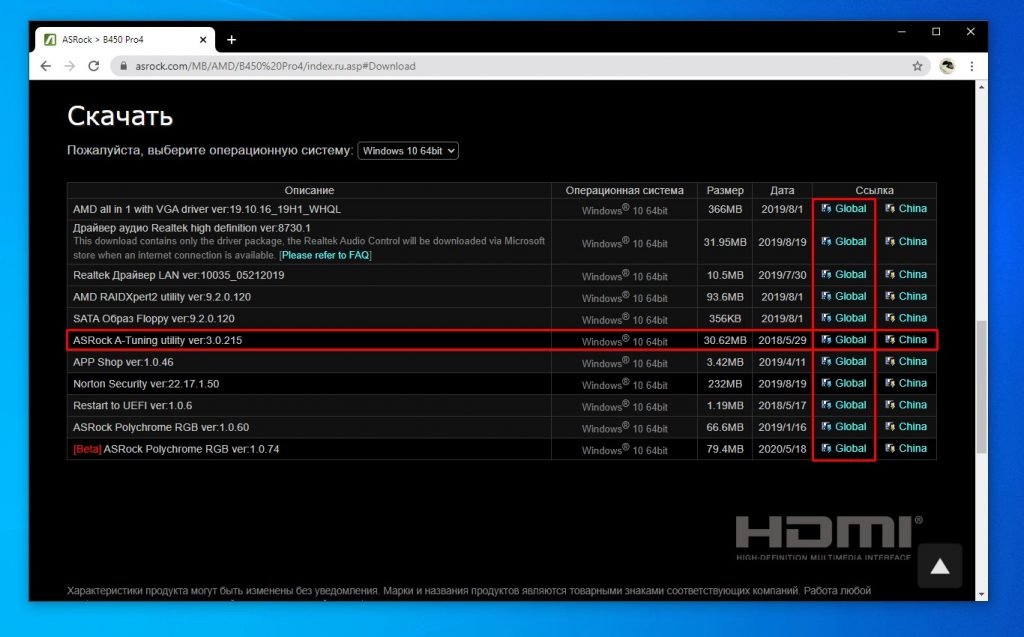
Загрузив архив, распакуйте его и запустите установщик. Процесс установки программы проходит стандартно, везде нажимайте кнопку Далее:
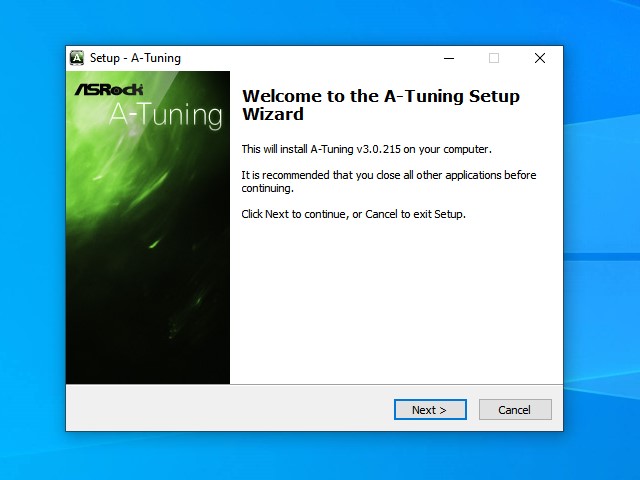
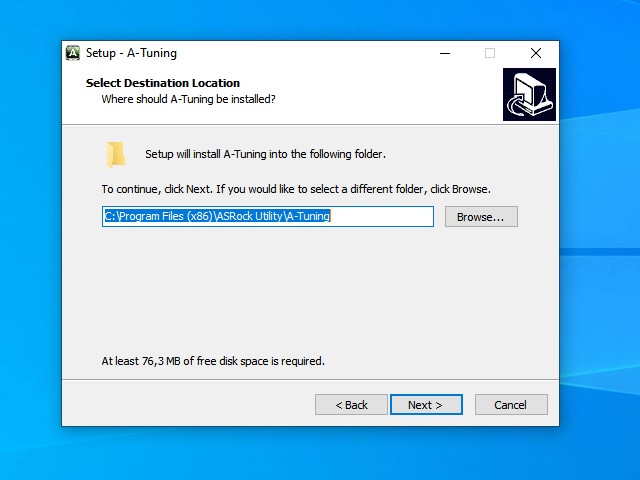
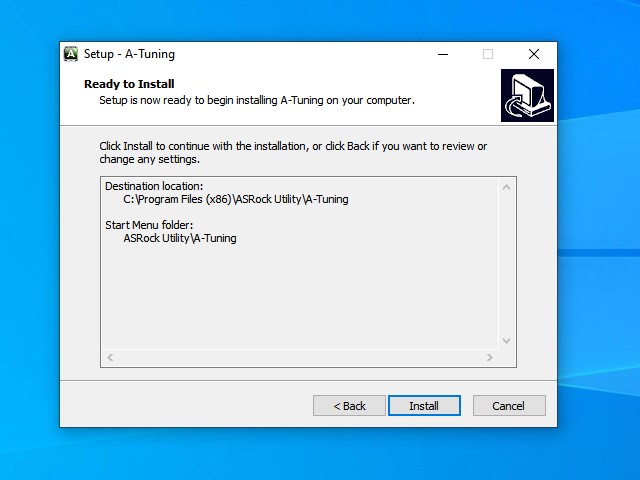
По завершении установки необходимо будет перезагрузить компьютер.
Как пользоваться утилитой ASRock A-Tuning?
Рассмотрим интерфейс и возможности утилиты.
Запустив программу, мы видим такое стартовое окно:
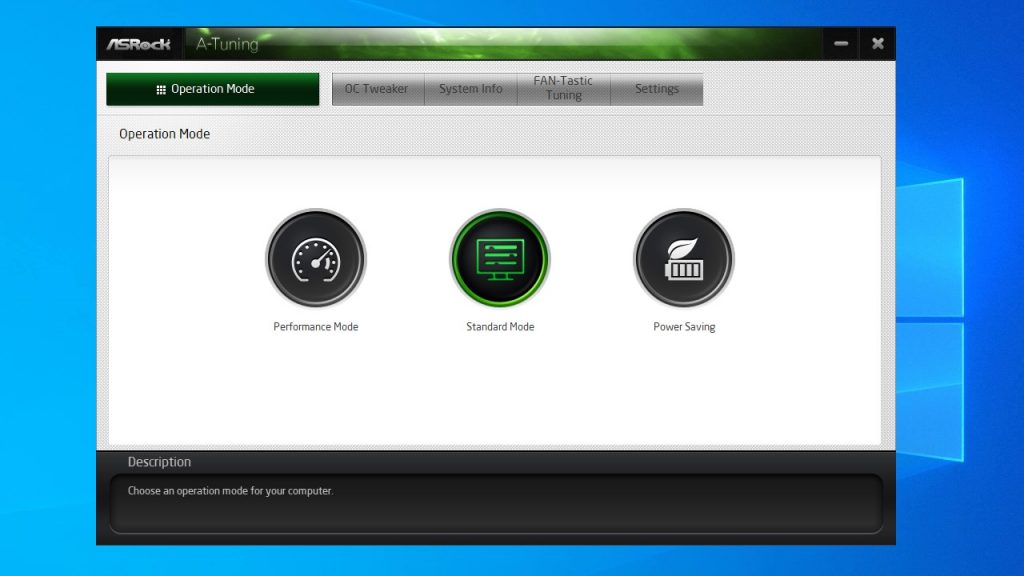
Это открыта вкладка Operation Mode. Здесь можно выбрать один из трёх предустановленных режимов работы компьютера: Performance Mode (производительный режим), Standard Mode (стандартный режим) и Power Saving (экономия энергии). По умолчанию выбран Standard Mode.
Именно на этой вкладке проводятся все основные манипуляции с частотой, напряжением и другими параметрами процессора. Здесь можно осуществить и разгон процессора. Доступные для изменения параметры можно видеть на прикреплённых ниже скриншотах:
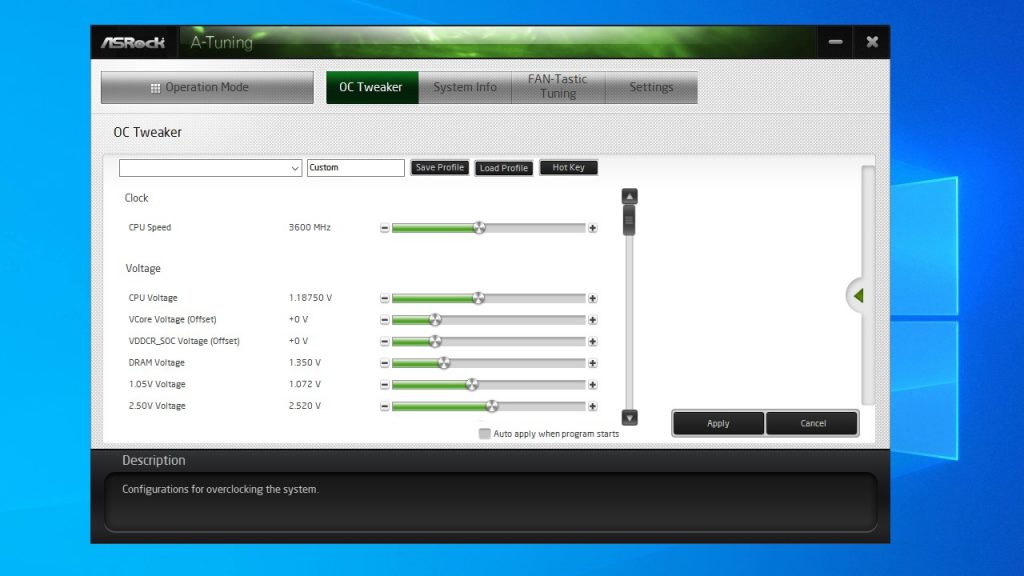
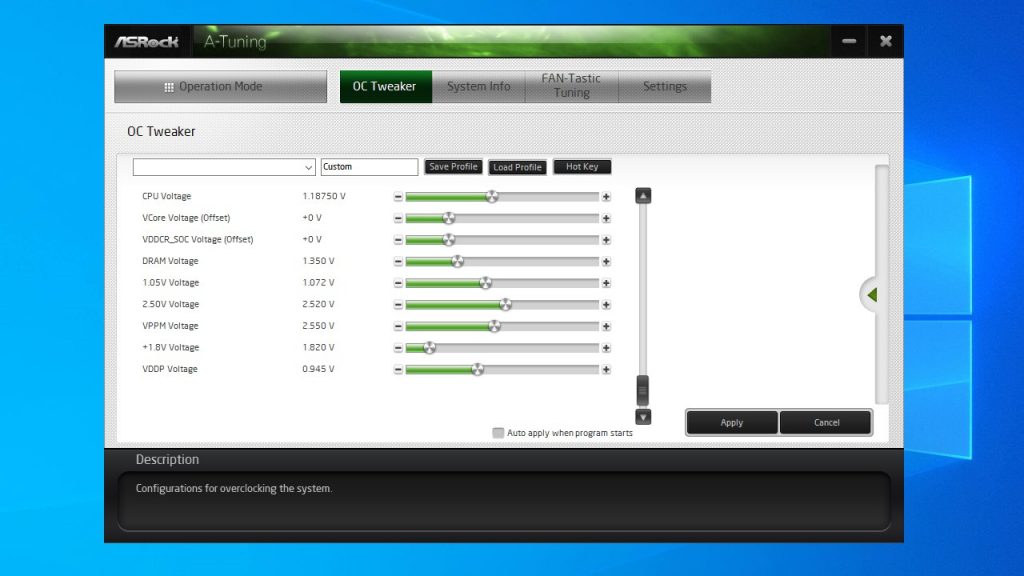
Эта вкладка по сути дублирует одноимённую вкладку из настроек параметров BIOS материнской платы:
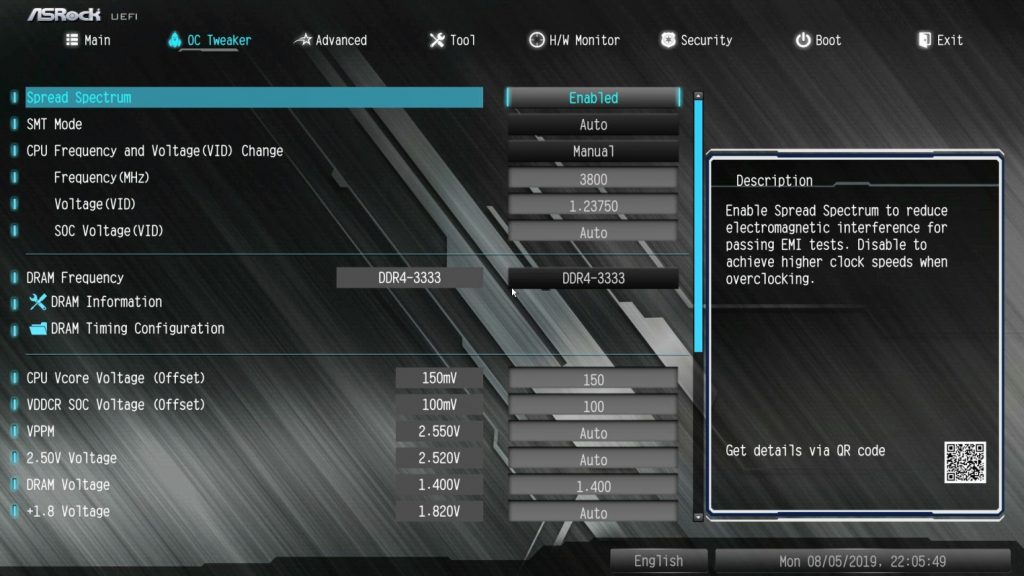
Утилита позволяет не обращаться всякий раз к настройкам BIOS тогда, когда потребуются некоторые изменения, и производить все манипуляции прямо из рабочей среды.
Рассмотрим доступные для изменения параметры. На вкладке OC Tweaker мы видим следующие:
- CPU Speed — частота процессора;
- CPU Voltage — напряжение, подаваемое на ядра процессора;
- VCore Voltage (Offset) — смещение значения напряжения, подаваемого на ядра процессора;
- VDDCR_SOC Voltage (Offset) — смещение значения напряжения, подаваемого на другие расположенные на чипе компоненты;
- DRAM Voltage — напряжение, подаваемое на модули оперативной памяти;
- 1,05 V, 2,50 V и +1,8 V — напряжение на линиях 1,05 В, 2,50 В и +1,8 В соответственно;
- VPPM Voltage — напряжение, определяющее надёжность доступа к строке DRAM;
- VDDP Voltage — напряжение конфигурирующего содержимое оперативной памяти транзистора.
Все эти параметры можно изменять для достижения тех или иных результатов. Для разгона процессора, допустим, вам потребуется изменить всего три значения: CPU Speed, CPU Voltage и возможно VCore Voltage (Offset). Помните, что вы изменяете параметры на свой страх и риск.
Здесь содержится информация о температуре и частоте процессора, температуре зоны VRM материнской платы, скорости вращения вентиляторов, а также напряжении на линиях +3,3 В, +5,0 В и +12 В.
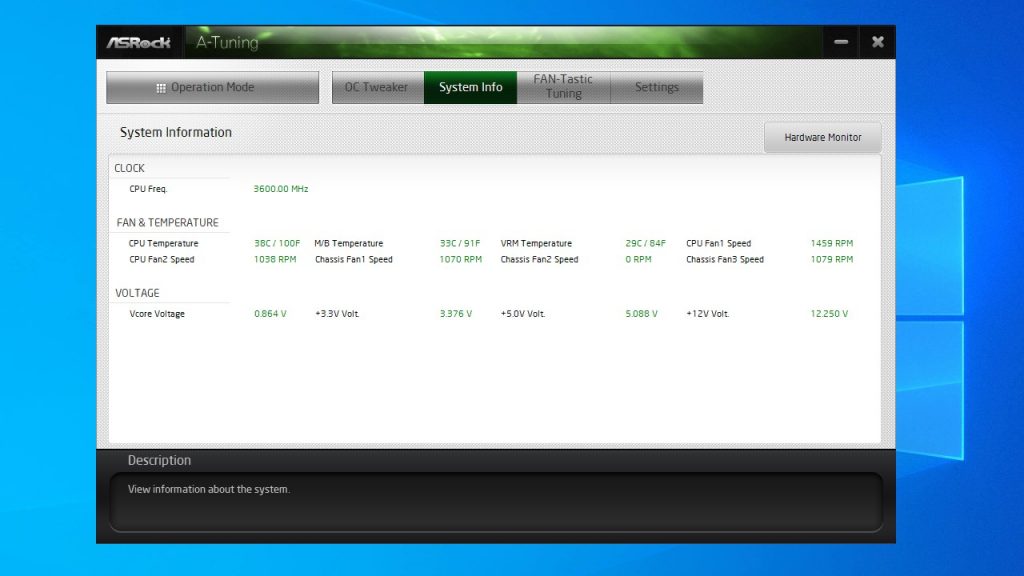
Никаких доступных для редактирования настроек на этой вкладке нет.
На этой вкладке доступен функционал одноимённого инструмента в настройках BIOS. Здесь можно задать кривую зависимости скорости вращения вентиляторов кулеров от температуры процессора или материнской платы. Кривая редактируется простым перетаскиванием точек на координатной плоскости, что достаточно удобно.
Здесь же можно запустить FAN Test для определения минимальной и максимальной скорости вращения вентиляторов кулеров для последующей калибровки.
Также можно привязать применение профиля со сделанными установками к запуску программы для того, чтобы избежать постоянной ручной активации требуемого профиля.
С целью выполнения тонкой настройки и оптимизации системы охлаждения и для снижения общего уровня издаваемого компьютером шума для каждого кулера, подключённого к материнской плате, можно задать собственную кривую.
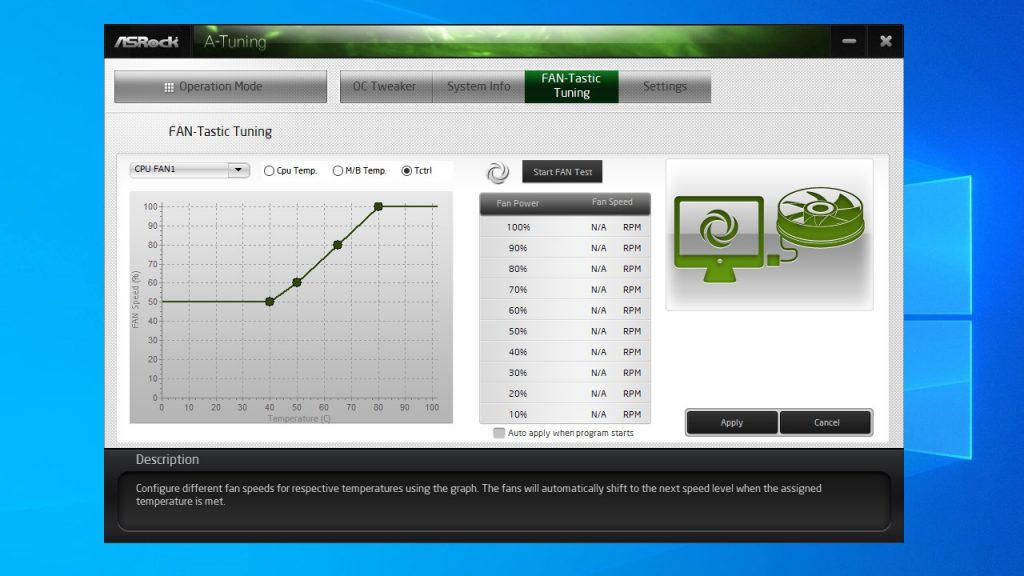
Сравним интерфейс с одноимённым инструментом в настройках BIOS:
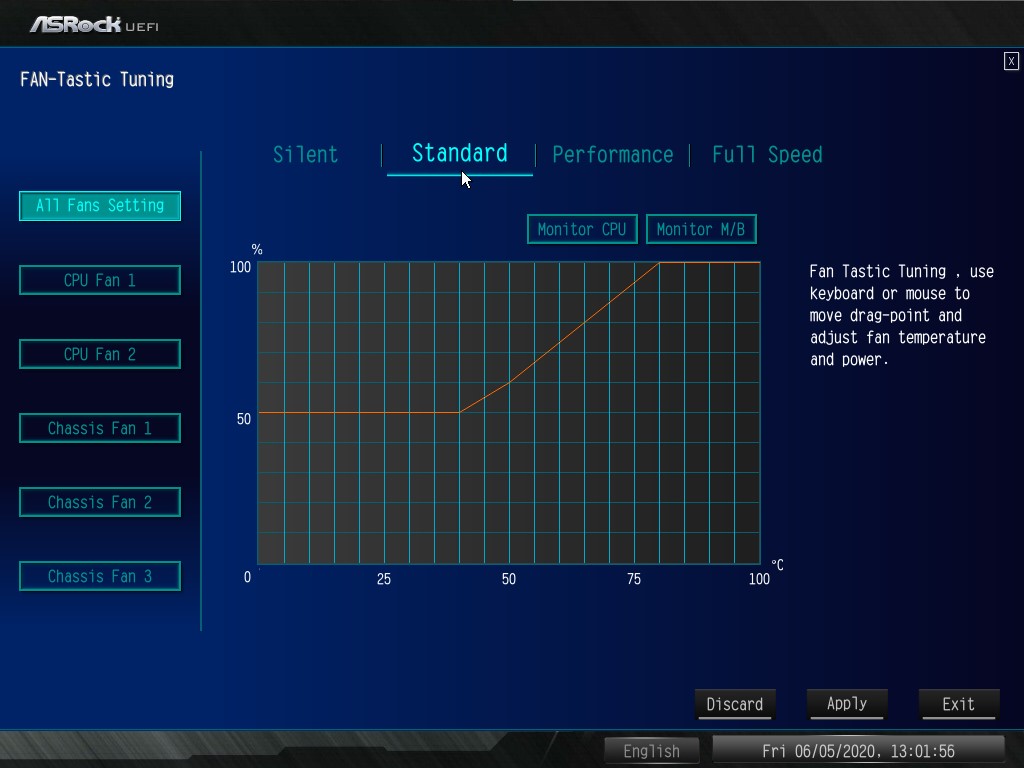
Принцип работы и интерфейс схожи, но в отличие от инструмента в настройках BIOS в интерфейсе утилиты ASRock A-Tuning нет предустановленных режимов работы, а в настройках BIOS таких четыре: Silent (тихий), Standard (стандартный), Performance (производительный), Full Speed (полная скорость). Это не критично, но и не очень удобно, так как все настройки приходится задавать вручную.
На этой вкладке можно лишь добавить запуск утилиты ASRock A-Tuning Utility в список автозапуска Windows. Это избавит от необходимости каждый раз применять заданные настройки вручную — они будут применяться в системе вместе с запуском программы:
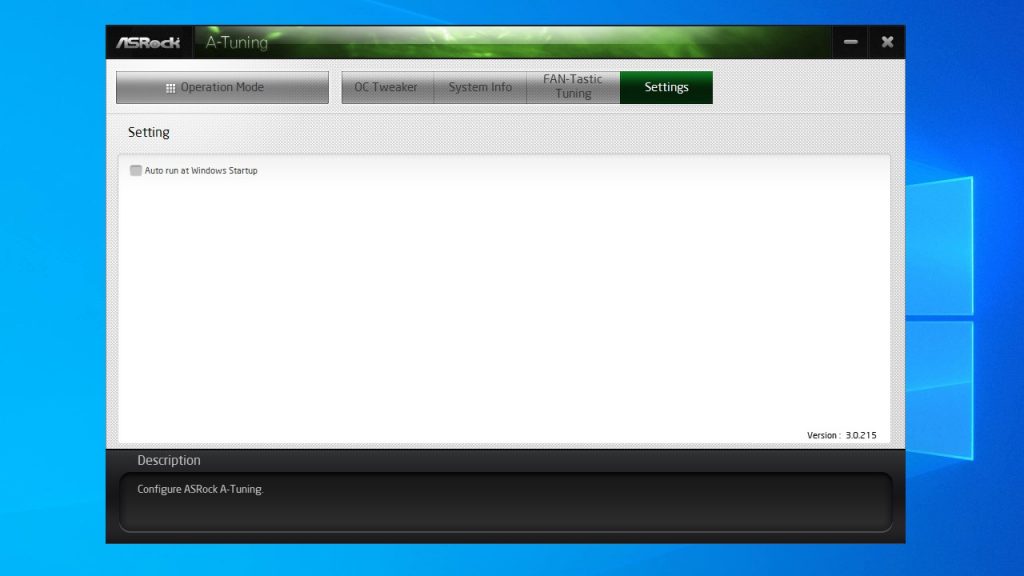
Выводы
Утилита ASRock A-Tuning Utility позволяет пользователю изменять некоторые настройки системы без необходимости редактирования параметров BIOS. Это намного удобнее. Однако список материнских плат, поддерживающих работу с утилитой ASRock A-Tuning, ограничен.
Недостатками программы являются: узкий круг доступных для редактирования настроек, необходимость ручного запуска программы и установленных профилей или добавление ASRock A-Tuning в список автозапуска Windows. Тем не менее, эта программа несомненно поможет сделать разгон процессора и настройку системы охлаждения чуть более удобными.
Если вы нашли ошибку, пожалуйста, выделите фрагмент текста и нажмите Ctrl+Enter.
Источник: quickpages.ru
A tuning что это за программа
Комплексная утилита ASRock A-Tuning создана для централизованного мониторинга системы, разгона и управления энергопитанием. В её состав вошел целый набор утилит, которые ранее поставлялись отдельно:
- XFast RAM;
- XFast LAN;
- Dehumidifier — осушитель;
- FAN-Tastic Tuning — для управления вентиляторами;
- Fast Boot — для ускорения загрузки Windows;
- USB Key — для защищенного входа в учетную запись Windows;
- Good Night LED — отключает все возможные светодиоды для комфортного сна;
- HDMI-IN — позволяет подключать различные гаджеты к монитору не отключая последний от компьютера и удобно переключатся между устройствами;
- И другие.
Утилиты, программы и приложения для материнских плат ASRock
Поддерживаемые операционные системы: Windows 7, 8, 8.1
Для начала загрузки данного файла, найдите под пунктом номер 1 ссылку СКАЧАТЬ и нажмите на неё.
Для поиска других драйверов, утилит или инструкций, выберите один из вариантов под пунктом номер 2, чтобы перейти на главную страницу поиска или в другой раздел сайта.
Описание
Вы можете бесплатно скачать A-Tuning 3.0.199 с нашего сайта. A-Tuning принадлежит к категории Системные утилиты, а точнее к подкатегории Оптимизация системы.
Разработчик этого бесплатного программного обеспечения — ASRock Incorporation. Самые популярные версии программы это 2.0 и 1.0.
Название установочного файла программы обычно следующее: ATuning.exe. Вы можете установить A-Tuning на Windows XP/7/8/10 32-бит. Наш встроенный антивирус проверил эту закачку и признал ее как 100% безопасную.
A-Tuning is ASRock’s multi purpose software suite with a new interface, more new features and improved utilities, including XFast RAM, Dehumidifier, Good Night LED, FAN-Tastic Tuning, OC Tweaker and a whole lot more
Правильный разгон Sandy Bridge на материнских платах ASRock
Процесс установки прост — всё дополнительное ПО для материнских плат ASRock можно найти на поставляемом вместе с платой оптическом диске. Если же у вас нет дисковода или самого оптического диска, или же само ПО на диске скорее всего сильно устарело, утилиту ASRock A-Tuning можно загрузить с официального сайта компании ASRock. В данной статье для примера использовалась материнская плата ASRock B450 Pro4. Важно отметить, что для разных материнских плат ASRock требуется своя, подходящая для них версия утилиты ASRock A-Tuning.
Для того, чтобы загрузить установщик ASRock A-Tuning, выполните поиск материнской платы по её названию в браузере и перейдите на страницу этой материнской платы ASRock:

На сайте перейдите на вкладку Поддержка и нажмите кнопку Скачать:

Укажите версию ОС, после этого загрузите ASRock A-Tuning Utility, выбрав сервер Global.

Загрузив архив, распакуйте его и запустите установщик. Процесс установки программы проходит стандартно, везде нажимайте кнопку Далее:
По завершении установки необходимо будет перезагрузить компьютер.



ASRock Turbo 50: разгон системы до 50% нажатием кнопки
Компания ASRock анонсировала технологию разгона Turbo 50, способную ускорить систему до 50% нажатием всего одной кнопки. Серия плат ASRock на основе чипа Intel H55 обладает полной совместимостью с новейшими процессорами Intel Core i7/i5/i3 и Pentium G6950. Новинки предлагают практичные и действенные средства для разгона системы. Новым словом в этой области стала технология ASRock Turbo 50, которая обеспечивает прирост производительности до 50% без каких-либо усилий со стороны пользователя.
Демонстрация работы ASRock Instant Boot
ASRock представляет технологию разгона нового поколения — Turbo 50. Название полностью раскрывает ее суть — включением лишь одной опции в BIOS (Turbo 50) производительность компьютера увеличится до 50% благодаря автоматическому разгону процессора, памяти, графического процессора и подстройки соответствующих значений напряжений. Теперь для успешного разгона вовсе необязательно разбираться во всех тонкостях настройки частот компонентов и их напряжений, процесс максимально унифицирован. Впрочем, продвинутые пользователи могут по старинке выжимать из своей системы такую же, а может и еще большую производительность привычными для себя инструментами.
Демонстрация работы ASRock IES
Серия системных плат на базе Intel H55 включает четыре модели: ASRock H55M Pro и H55M (Micro ATX), H55 Pro и H55DE3 (ATX). Они поддерживают процессоры Intel Core серий i7, i5 и i3, а также Pentium G6950 под Socket LGA1156 и совместимы с памятью DDR3 SDRAM с рекордной частотой 2600+ МГц.
Платы станут отличной основой для построения как скромной машинки для работы на каждый день, так и мощной игровой системы, ведь в наличии два графических разъема PCIE x16 2.0 и поддержка ATI CrossFireX и Quad CrossFireX. Модели H55M Pro, H55M и H55 Pro оснащены дополнительными разъемами — C.C.O. (Combo Cooler Option) — для установки кулеров, совместимых с Socket LGA775.
Платы предоставляют полный спектр современных периферийных разъемов (SATA, eSATA, USB и другие). Технологии ASRock эффективно дополняют функционал новинок. Intelligent Energy Saver позволит уменьшить энергопотребление системы, отключая неиспользуемые фазы питания при низкой нагрузке. Instant Boot снизит время загрузки ОС Windows до 3-4 секунд, а Instant Flash сделает процедуру обновления BIOS простой.
OC Tuner предоставит все необходимые настройки для разгона, а утилита OC DNA позволит поделиться профилем настроек разгона с друзьями. Опция Good Night LED дает возможность отключать светодиоды, когда система находится в спящем режиме, а Multi-Speed Fan Control — регулировать скорость вентиляторов через BIOS или OC Tuner.
Платы соответствует требованиям EuP Ready, что гарантируем минимальное энергопотребление в выключенном режиме (менее 1 Вт, требуется совместимый БП). Новинки комплектуются диском ASRock Software Suite с ПО, которое включает приложения CyberLink DVD Suite (OEM и Trial) и Creative Sound Blaster X-Fi MB (Trial). Рекомендованная стоимость системных плат формата ATX ASRock H55 Pro и H55DE3 — $125 и $115, Micro ATX H55M Pro и H55M — $110 и $99, соответственно.
Ранее редакция THG рассказывала, что новая линейка процессоров Core i5 и Core i7 для интерфейса LGA 1156 заинтересовала многих энтузиастов с ограниченным бюджетом. Действительно, процессоры Core i7 для LGA 1366 и дорогую платформу X58 позволить мог далеко не каждый. Новая же платформа Intel P55 стоит куда дешевле, да и процессоры тоже доступны.
Но насколько подготовились производители материнских плат? Смогут ли новые платы справиться с разгоном процессоров LGA 1156? Всё это мы рассмотрим на примере тестов пяти моделей уровня дороже $200: Asus P7P55D Deluxe, EVGA P55 FTW, Gigabyte P55A-UD6, Intel DP55KG, MSI P55-GD80.
Как пользоваться утилитой ASRock A-Tuning?
Рассмотрим интерфейс и возможности утилиты.
Вкладка Operation Mode
Запустив программу, мы видим такое стартовое окно:

Это открыта вкладка Operation Mode. Здесь можно выбрать один из трёх предустановленных режимов работы компьютера: Performance Mode (производительный режим), Standard Mode (стандартный режим) и Power Saving (экономия энергии). По умолчанию выбран Standard Mode.
Вкладка OC Tweaker
Именно на этой вкладке проводятся все основные манипуляции с частотой, напряжением и другими параметрами процессора. Здесь можно осуществить и разгон процессора. Доступные для изменения параметры можно видеть на прикреплённых ниже скриншотах:

Эта вкладка по сути дублирует одноимённую вкладку из настроек параметров BIOS материнской платы:

Утилита позволяет не обращаться всякий раз к настройкам BIOS тогда, когда потребуются некоторые изменения, и производить все манипуляции прямо из рабочей среды.
Рассмотрим доступные для изменения параметры. На вкладке OC Tweaker мы видим следующие:
- CPU Speed — частота процессора;
- CPU Voltage — напряжение, подаваемое на ядра процессора;
- VCore Voltage (Offset) — смещение значения напряжения, подаваемого на ядра процессора;
- VDDCR_SOC Voltage (Offset) — смещение значения напряжения, подаваемого на другие расположенные на чипе компоненты;
- DRAM Voltage — напряжение, подаваемое на модули оперативной памяти;
- 1,05 V, 2,50 V и +1,8 V — напряжение на линиях 1,05 В, 2,50 В и +1,8 В соответственно;
- VPPM Voltage — напряжение, определяющее надёжность доступа к строке DRAM;
- VDDP Voltage — напряжение конфигурирующего содержимое оперативной памяти транзистора.
Все эти параметры можно изменять для достижения тех или иных результатов. Для разгона процессора, допустим, вам потребуется изменить всего три значения: CPU Speed, CPU Voltage и возможно VCore Voltage (Offset). Помните, что вы изменяете параметры на свой страх и риск.
Вкладка System Info
Здесь содержится информация о температуре и частоте процессора, температуре зоны VRM материнской платы, скорости вращения вентиляторов, а также напряжении на линиях +3,3 В, +5,0 В и +12 В.

Никаких доступных для редактирования настроек на этой вкладке нет.
Вкладка FAN-Tastic Tuning
На этой вкладке доступен функционал одноимённого инструмента в настройках BIOS. Здесь можно задать кривую зависимости скорости вращения вентиляторов кулеров от температуры процессора или материнской платы. Кривая редактируется простым перетаскиванием точек на координатной плоскости, что достаточно удобно.
Здесь же можно запустить FAN Test для определения минимальной и максимальной скорости вращения вентиляторов кулеров для последующей калибровки.
Также можно привязать применение профиля со сделанными установками к запуску программы для того, чтобы избежать постоянной ручной активации требуемого профиля.
С целью выполнения тонкой настройки и оптимизации системы охлаждения и для снижения общего уровня издаваемого компьютером шума для каждого кулера, подключённого к материнской плате, можно задать собственную кривую.

Сравним интерфейс с одноимённым инструментом в настройках BIOS:

Принцип работы и интерфейс схожи, но в отличие от инструмента в настройках BIOS в интерфейсе утилиты ASRock A-Tuning нет предустановленных режимов работы, а в настройках BIOS таких четыре: Silent (тихий), Standard (стандартный), Performance (производительный), Full Speed (полная скорость). Это не критично, но и не очень удобно, так как все настройки приходится задавать вручную.
Вкладка Settings
На этой вкладке можно лишь добавить запуск утилиты ASRock A-Tuning Utility в список автозапуска Windows. Это избавит от необходимости каждый раз применять заданные настройки вручную — они будут применяться в системе вместе с запуском программы:

Как я могу исправить проблемы, связанные с Asrock oc tuner.lnk?
В принципе, это означает, что в то время как фактическая путь к файлу мог быть изменен, его неправильное бывшее расположение до сих пор записано в реестре Windows. Когда Windows пытается найти файл по этой некорректной ссылке (на расположение файлов на вашем компьютере), может возникнуть ошибка asrock oc tuner.lnk. Кроме того, заражение вредоносным ПО могло повредить записи реестра, связанные с Third-Party Application. Таким образом, эти поврежденные записи реестра LNK необходимо исправить, чтобы устранить проблему в корне.
Редактирование реестра Windows вручную с целью удаления содержащих ошибки ключей asrock oc tuner.lnk не рекомендуется, если вы не являетесь специалистом по обслуживанию ПК. Ошибки, допущенные при редактировании реестра, могут привести к неработоспособности вашего ПК и нанести непоправимый ущерб вашей операционной системе. На самом деле, даже одна запятая, поставленная не в том месте, может воспрепятствовать загрузке компьютера!
В силу данного риска для упрощения процесса рекомендуется использовать программу для очистки реестра ОС. Программа для очистки реестра автоматизирует процесс поиска недопустимых записей реестра, отсутствующих ссылок на файлы (например, вызывающих ошибку asrock oc tuner.lnk) и неработающих ссылок в реестре. Перед каждым сканированием автоматически создается резервная копия с возможностью отмены любых изменений одним щелчком мыши, что обеспечивает защиту от возможности повреждения ПК.
Будучи серебряным партнером Microsoft, мы предоставляем программное обеспечение, которое поможет вам устранить следующие проблемы:
- Программа для очистки реестра ОС WinThruster [загрузить]
Предупреждение: Если вы не являетесь опытным пользователем ПК, мы НЕ рекомендуем редактирование реестра Windows вручную. Некорректное использование Редактора реестра может привести к серьезным проблемам и потребовать переустановки Windows. Мы не гарантируем, что неполадки, являющиеся результатом неправильного использования Редактора реестра, могут быть устранены. Вы пользуетесь Редактором реестра на свой страх и риск.
Перед тем, как вручную восстанавливать реестр Windows, необходимо создать резервную копию, экспортировав часть реестра, связанную с asrock oc tuner.lnk (например, Third-Party Application):
- Нажмите на кнопку Начать.
- Введите «command» в строке поиска… ПОКА НЕ НАЖИМАЙТЕENTER!
- Удерживая клавиши CTRL-Shift на клавиатуре, нажмите ENTER.
- Будет выведено диалоговое окно для доступа.
- Нажмите Да.
- Черный ящик открывается мигающим курсором.
- Введите «regedit» и нажмите ENTER.
- В Редакторе реестра выберите ключ, связанный с asrock oc tuner.lnk (например, Third-Party Application), для которого требуется создать резервную копию.
- В меню Файл выберите Экспорт.
- В списке Сохранить в выберите папку, в которую вы хотите сохранить резервную копию ключа Third-Party Application.
- В поле Имя файла введите название файла резервной копии, например «Third-Party Application резервная копия».
- Убедитесь, что в поле Диапазон экспорта выбрано значение Выбранная ветвь.
- Нажмите Сохранить.
- Файл будет сохранен с расширением .reg.
- Теперь у вас есть резервная копия записи реестра, связанной с asrock oc tuner.lnk.
Следующие шаги при ручном редактировании реестра не будут описаны в данной статье, так как с большой вероятностью могут привести к повреждению вашей системы. Если вы хотите получить больше информации о редактировании реестра вручную, пожалуйста, ознакомьтесь со ссылками ниже.